Klient recepční | pozastavil aktivní hovor
 Zpětná vazba?
Zpětná vazba?Recepční klient umožňuje spravovat více hovorů současně. Aktivní hovor můžete pozastavit. Nebo můžete během aktivního hovoru přijmout příchozí hovor a váš první hovor se automaticky přidrží.
Získejte přístup k recepční z portálu volajícího uživatele. Postup přihlášení najdete v tématu Přihlášení k řídicímu panelu.
-
V podokně konzoly klikněte při aktivním hovoru na tlačítko PŘIDRŽET hovor, který chcete pozastavit.
-
Kliknutím na Odpovědět pokračujte v hovoru.
Z konzole pro volání můžete spravovat více hovorů. Pokud jste na aktivním hovoru a přijímáte nový hovor, klikněte na Odpovědět a přijměte nový hovor. Váš první hovor se automaticky přidrží. |
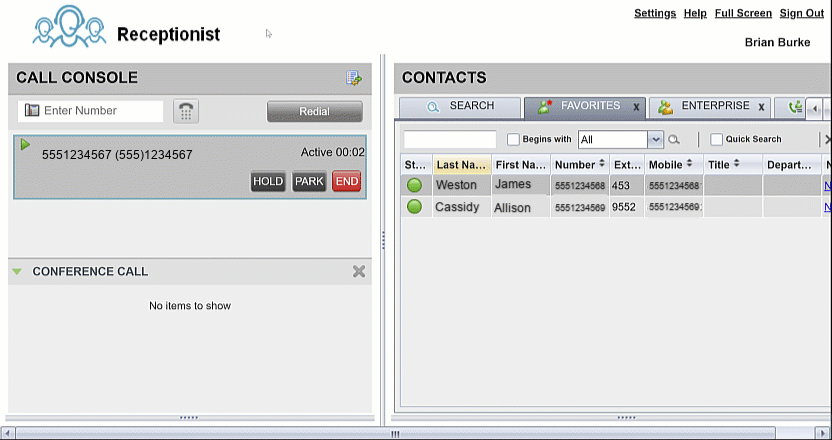
Byl tento článek užitečný?


